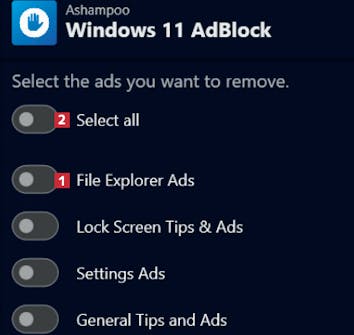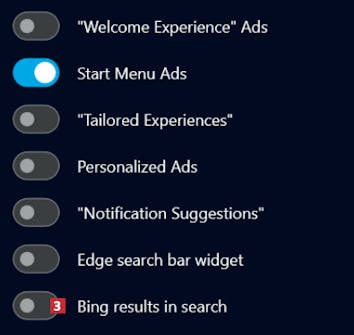Hämta program
Innan du kommer igång med vår grundliga guide på svenska här nedan behöver du hämta Windows 11 AdBlock. Du kan hämta det i en testad och virusfri version direkt från vår webbplats via länken nedan:
Vägledning
Nedan följer en steg för steg-guide för hur du kommer igång med programmet.
Så får du det kompletta programmet
Ashampoo Windows 11 AdBlock kostar normalt 200 kronor, men du kan hämta det utan extra kostnad från vår webbplats när du registrerar dig hos företaget.
Hämta programmet från webbplatsen och starta installationen. Först installeras Ashampoos nya programportal Ashampoo App. Klicka på Godkänn och installera 1.
Om du redan är registrerad hos Ashampoo anger du ditt lösenord 4 och klickar på Logga in 5. Annars får du ett mejl med en länk för att skapa ett användarkonto.
Var visas reklamen i Windows 11?
Du kan bland annat exponeras för Microsofts rekommendationer och förslag på låsskärmen, i Start-menyn, i inställningsmenyn, och till och med i själva Utforskaren.
Dessutom försöker företaget få dig att använda webbläsaren Edge, sökmotorn Bing och att prenumerera på Microsofts egna tjänster som kontorssviten Microsoft 365 och lagringsutrymme på OneDrive.
Det är möjligt att stänga av enskilda annonstyper manuellt genom att gräva i Windows 11-inställningarna, men med hjälp av programmet Ashampoo Windows 11 AdBlock kan du göra allt från ett ställe.
Stäng av reklamen och starta om datorn
Klicka bara på de enskilda reglagen i Windows 11 AdBlock för att inaktivera respektive annons i Windows.
Vissa av inställningarna träder dock i kraft först efter att datorn har startats om, så vi rekommenderar att du alltid startar om när du har gjort ändringar i programmet.
Öppna Ashampoo Windows 11 AdBlock och klicka på skjutreglagen bredvid de annonser som du vill blockera 1. Du kan också välja Select all 2 för att stänga av allihop.
Långt ner i programfönstret hittar du alternativet att ta bort sökresultat från Bing när du söker i Start-menyn 3.